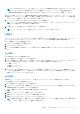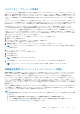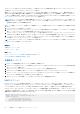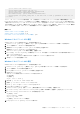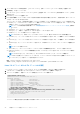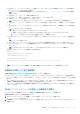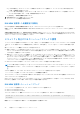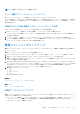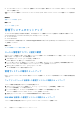Users Guide
Table Of Contents
- iDRAC 8/7 v2.40.40.40 ユーザーズガイド
- 概要
- iDRAC へのログイン
- ローカルユーザー、Active Directory ユーザー、または LDAP ユーザーとしての iDRAC へのログイン
- スマートカードを使用した iDRAC へのログイン
- シングルサインオンを使用した iDRAC へのログイン
- リモート RACADM を使用した iDRAC へのアクセス
- ローカル RACADM を使用した iDRAC へのアクセス
- ファームウェア RACADM を使用した iDRAC へのアクセス
- SMCLP を使用した iDRAC へのアクセス
- 公開キー認証を使用した iDRAC へのログイン
- 複数の iDRAC セッション
- デフォルトログインパスワードの変更
- デフォルトパスワード警告メッセージの有効化または無効化
- 無効なパスワード資格情報
- 管理下システムと管理ステーションのセットアップ
- iDRAC IP アドレスのセットアップ
- 管理ステーションのセットアップ
- 管理下システムのセットアップ
- 対応ウェブブラウザの設定
- デバイスファームウェアのアップデート
- ステージングされたアップデートの表示と管理
- デバイスファームウェアのロールバック
- サーバープロファイルのバックアップ
- サーバプロファイルのインポート
- 他のシステム管理ツールを使用した iDRAC の監視
- iDRAC の設定
- iDRAC 情報の表示
- ネットワーク設定の変更
- FIPS モード
- サービスの設定
- VNC クライアントを使用したリモートサーバーの管理
- 前面パネルディスプレイの設定
- タイムゾーンおよび NTP の設定
- 最初の起動デバイスの設定
- OS から iDRAC へのパススルーの有効化または無効化
- 証明書の取得
- RACADM を使用した複数の iDRAC の設定
- ホストシステムでの iDRAC 設定を変更するためのアクセスの無効化
- iDRAC と管理下システム情報の表示
- iDRAC 通信のセットアップ
- DB9 ケーブルを使用したシリアル接続による iDRAC との通信
- DB9 ケーブル使用中の RAC シリアルとシリアルコンソール間の切り替え
- IPMI SOL を使用した iDRAC との通信
- IPMI over LAN を使用した iDRAC との通信
- リモート RACADM の有効化または無効化
- ローカル RACADM の無効化
- 管理下システムでの IPMI の有効化
- 起動中の Linux のシリアルコンソールの設定
- サポート対象の SSH 暗号スキーム
- ユーザーアカウントと権限の設定
- ユーザー名およびパスワードで推奨される文字
- ローカルユーザーの設定
- Active Directory ユーザーの設定
- iDRAC の Active Directory 認証を使用するための前提条件
- サポートされている Active Directory 認証メカニズム
- 標準スキーマ Active Directory の概要
- 標準スキーマ Active Directory の設定
- 拡張スキーマ Active Directory の概要
- 拡張スキーマ Active Directory の設定
- Active Directory 設定のテスト
- 汎用 LDAP ユーザーの設定
- シングルサインオンまたはスマートカードログインのための iDRAC の設定
- アラートを送信するための iDRAC の設定
- ログの管理
- 電源の監視と管理
- ネットワークデバイスのインベントリ、監視、および設定
- ストレージデバイスの管理
- RAID の概念について
- 対応コントローラ
- 対応エンクロージャ
- ストレージデバイスの対応機能のサマリ
- ストレージデバイスのインベントリと監視
- ストレージデバイスのトポロジの表示
- 物理ディスクの管理
- 仮想ディスクの管理
- コントローラの管理
- PCIe SSD の管理
- エンクロージャまたはバックプレーンの管理
- 設定を適用する操作モードの選択
- 保留中の操作の表示と適用
- ストレージデバイス — 操作適用のシナリオ
- コンポーネント LED の点滅または点滅解除
- 仮想コンソールの設定と使用
- 仮想メディアの管理
- VMCLI ユーティリティのインストールと使用
- vFlash SD カードの管理
- SMCLP の使用
- iDRAC サービスモジュールの使用
- サーバー管理用 USB ポートの使用
- iDRAC Quick Sync の使用
- オペレーティングシステムの導入
- iDRAC を使用した管理下システムのトラブルシューティング
- よくあるお問い合わせ(FAQ)
- 使用事例シナリオ
- アクセスできない管理下システムのトラブルシューティング
- システム情報の取得とシステム正常性の評価
- アラートのセットアップと電子メールアラートの設定
- Lifecycle ログとシステムイベントログの表示とエクスポート
- iDRAC ファームウェアをアップデートするためのインタフェース
- 正常なシャットダウンの実行
- 新しい管理者ユーザーアカウントの作成
- サーバーのリモートコンソールの起動と USB ドライブのマウント
- 連結された仮想メディアとリモートファイル共有を使用したベアメタル OS のインストール
- ラック密度の管理
- 新しい電子ライセンスのインストール
- 一度のホストシステム再起動での複数ネットワークカードのための I/O アイデンティティ構成設定の適用
プロビジョニングサーバーの有効化
プロビジョニングサーバー機能を使用すると、新たに設置されたサーバーが、プロビジョニングサーバーをホストしているリモート
管理コンソールを自動的に検出できるようになります。
プロビジョニングサ
ー
バ
ーは、カスタム管理ユーザー資格情報を iDRAC に提
供するため、管理コンソールからプロビジョニングされていないサーバーを検出し、管理することが可能になります。プロビジョニ
ングサーバーの詳細に関しては、dell.com/idracmanuals にある
『
Lifecycle Controller Remote Services
ユ
ー
ザ
ー
ズガイド』
を参照して
ください。
プロビジョニングサーバーは、静的 IP アドレスで動作します。DHCP、DNS サーバー、またはデフォルトの DNS ホスト名ではプロ
ビジョニングサーバーが検出されます。DNS が指定されている場合、プロビジョニングサーバー IP は DNS から取得され、DHCP 設
定は不要です。プロビジョニングサーバーが指定されている場合、検出は省略されるので、DHCP も DNS も不要になります。
iDRAC 設定ユーティリティまたは Lifecycle Controller を使用してプロビジョニングサーバー機能を有効にできます。Lifecycle
Controller の使用方法に関しては、dell.com/idracmanuals にある
『
Lifecycle Controller
ユ
ー
ザ
ー
ズガイド』
を参照してください。
プロビジョニングサーバーの機能が工場出荷時のシステム上で有効になっていない場合は、デフォルトの管理者アカウント(ユーザ
ー名は root、パスワードは calvin)が有効になっています。プロビジョニングサーバーを有効にする前に必ず、この管理者アカウン
トを無効にします。Lifecycle Controller でプロビジョニングサーバーの機能が有効になっていると、プロビジョニングサーバーが検
知
されるまで、すべての iDRAC ユーザーアカウントは無効です。
次の手順で、iDRAC 設定ユーティリティを使用してプロビジョニングサーバーを有効にします。
1. 管理下システムの電源を入れます。
2. POST 中に F2 を押し、[iDRAC 設定] > [ リモート有効化] と移動します。
[iDRAC 設定のリモート有効化] ページが表示されます。
3. 自動検出を有効にし、プロビジョニングサーバーの IP アドレスを入力して、[戻る] をクリックします。
メモ: プロビジョニングサーバー IP の指定はオプションです。設定しなければ、DHCP または DNS 設定(手順 7)を使用し
て検出されます。
4. [ネットワーク] をクリックします。
[iDRAC 設定のネットワーク] ページが表示されます。
5. NIC を有効にします。
6. IPv4 を有効にします。
メモ: 自動検出では、IPv6 はサポートされません。
7. DHCP を有効にして、ドメイン名、DNS サーバーアドレス、および DNS ドメイン名を DHCP から取得します。
メモ: プロビジョニングサーバーの IP アドレス(手順 3)を入力した場合、手順 7 はオプションになります。
自動設定を使用したサーバーとサーバコンポーネントの設定
自動設定機能は、1 回の操作でサーバのすべてのコンポーネントを設定およびプロビジョニングします。コンポーネントには BIOS、
iDRAC、PERC が含まれます。自動設定は、設定可能なすべてのパラメータを含むサーバ設定プロファイル(SCP)の XML ファイ
ルを自動的にインポートします。IP アドレスを割り当てる DHCP サーバも、SCP ファイルへのアクセスの詳細を提供します。
SCP ファイルは、ゴールド設定サーバを設定することで作成されます。この設定は、DHCP サーバおよび設定中サーバの iDRAC に
よって、アクセス可能な共有の CIFS または NFS ネットワークロケーションにエクスポートされます。SCP ファイル名は、ターゲッ
トサーバのサービスタグまたはモデル番号に基づくものか、または一般的な名前を付けます。DHCP サーバは DHCP サーバオプショ
ンを使用して SCP ファイル名(オプション)、SCP ファイルの場所、およびファイルの場所にアクセスするためのユーザー資格情
報を指定します。
iDRAC が自動設定用に設定されている DHCP サーバから IP アドレスを取得するとき、iDRAC はサーバのデバイスを設定するために
SCP を使用します。自動設定は、iDRAC が、DHCP サーバから IP アドレスを取得するまで呼び出されません。iDRAC が応答や IP
アドレスを DHCP サーバから取得しない場合、自動設定は呼び出されません。
メモ:
● 自動設定を有効化することができるのは、[DHCPv4] および、[IPv 4 を有効にする] オプションが有効化されている場合
のみです。
● 自動設定および自動検出機能は、相互に排他的です。 自動設定が機能するには自動検出を無効します。
● サーバが自動設定動作を実行した後、自動設定機能は無効になります。自動設定の有効化に関する詳細については、
RACADM を使用した自動設定の有効化 、p. 48 を参照してください。
管理下システムと管理ステーションのセットアップ 43